如何在Windows中将RAR文件转换为ZIP文件

您是否有一些RAR文件想要转换为ZIP文件?了解如何将RAR文件转换为ZIP格式。
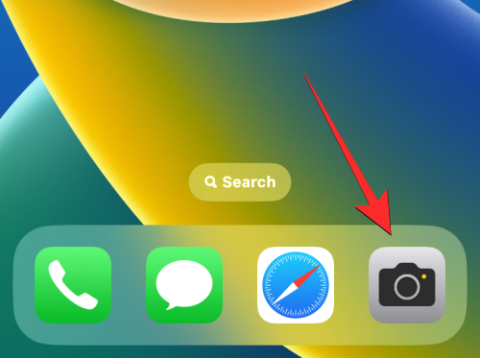
無論您是業餘愛好者還是已經使用 iPhone 拍照多年,iOS 相機內的“定時器”選項可能會幫助您拍出更好的照片。與數碼相機上的自拍功能一樣,相機應用程序上的內置定時器功能可讓您在特定的時間間隔後激活快門按鈕,以便您可以計劃一個時刻來捕捉它,並且您自己可以出現在拍攝的照片上。
在這篇文章中,我們將解釋您在 iPhone 相機上設置計時器和拍攝定時照片所需了解的所有信息。
iPhone相機的定時器可以設置多長時間?
當您訪問 iPhone 上相機應用程序內的計時器選項時,您將獲得兩種模式之間的選擇選項:3 秒 (3s)和10 秒 (10s)。當您手持 iPhone 時,您可以使用第一個選項通過前置或後置攝像頭快速拍攝自拍照。當您從遠處將 iPhone 安裝在三腳架上時,第二個選項將非常有用,用於單擊集體照片或自拍照。
如何在 iPhone 相機上設置定時器
儘管在 iPhone 相機上設置計時器是一個相當簡單的過程,但具體操作方法因您使用的 iPhone 型號而異。
情況 1:iPhone XS/XR 及更新型號
如果您擁有 iPhone XS/XR 或更新型號,則可以在相機應用程序內的隱藏菜單中使用“計時器”選項。要在這些 iPhone 上設置計時器,請打開iOS 上的相機應用程序。

當相機打開時,通過點擊底部的這些模式確保您處於照片或肖像模式。默認情況下,相機應用程序以照片模式打開,但如果您保留相機應用程序的設置,情況可能會有所不同。

當您處於照片或肖像模式時,點擊屏幕頂部的 向上箭頭可打開其他選項。

也可以通過在任一模式下 向上滑動取景器來訪問這些選項。

在底部出現的選項中,點擊“計時器”圖標(標有類似時鐘標誌的圖標)。

當您點擊“時間”圖標時,您將看到底部出現新選項。從這裡,根據您想要的拍攝速度 選擇3 秒或10 秒來設置計時器。

所選的計時器選項將顯示在右上角,以幫助您確保選擇正確。

設置計時器後,您可以將自己對準相機。如果這是集體自拍,您可能需要將 iPhone 放在牆邊或將其安裝在三腳架上。
注意:您可以通過點擊實時照片圖標(標有同心圓的圖標)(如果該圖標以黃色突出顯示)來禁用 iPhone 上的實時照片模式,以在定時模式下拍攝多張照片。該圖標位於您訪問“計時器”選項的隱藏菜單內的右上角或底部。

如果實時照片在隱藏的相機菜單中顯示為已啟用,請在點擊實時照片圖標後 選擇實時關閉。

準備好拍攝後,點擊底部的 快門按鈕。

您現在將看到屏幕右下角出現倒計時。如果您使用主(後)攝像頭拍攝照片,iPhone 的閃光燈也會閃爍,讓您知道計數,以便您可以在正確的時間擺好姿勢。

倒計時結束時,您的 iPhone 將拍攝一張或多張照片,具體取決於您是否為該照片啟用了實時照片。
捕捉定時拍攝後,您將看到其縮略圖出現在左下角。要查看拍攝的照片,您可以點擊此縮略圖來查看照片的拍攝效果。

您可以重複這些步驟以在 iPhone 上拍攝更多定時照片。
情況 2:在 iPhone X 及更早型號上
當您擁有現代 iPhone 時,上述方法適用。如果您使用的 iPhone 是 iPhone X、iPhone 8 或更早版本,則可以在 iOS 相機上輕鬆訪問計時器選項。要在 iPhone X 或更早版本上拍攝定時照片,請打開iOS 上的 相機應用程序。

當相機打開時,點擊 底部的照片選項卡即可拍攝定時照片。在其他相機模式下無法訪問計時器選項。

在照片或肖像模式下,點擊屏幕頂部的 計時器圖標(標有類似時鐘標誌的圖標)。

執行此操作後,您會在頂部看到用於設置計時器的其他選項。在這裡,根據您希望等待 iPhone 拍攝照片的時間 選擇3 秒或10 秒。

您設置的計時器將顯示在右上角,讓您知道所選的時間。

設置計時器後,您可以將自己對準相機。如果這是集體自拍,您可能需要將 iPhone 放在牆邊或將其安裝在三腳架上。
注意:您可以通過點擊頂部的“實時照片”圖標(標有同心圓的圖標)(如果該圖標以黃色突出顯示)來禁用 iPhone 上的“實時照片”模式,以在定時模式下拍攝多張照片。

準備好拍攝後,點擊底部的 快門按鈕。

您現在將看到屏幕中央出現倒計時。如果您使用主(後)攝像頭拍攝照片,iPhone 的閃光燈也會閃爍,讓您知道計數,以便您可以在正確的時間擺好姿勢。

倒計時結束時,您的 iPhone 將拍攝一張或多張照片,具體取決於您是否為該照片啟用了實時照片。
捕捉定時拍攝後,您將看到其縮略圖出現在左下角。要查看拍攝的照片,您可以點擊此縮略圖來查看照片的拍攝效果。

您可以重複這些步驟以在 iPhone 上拍攝更多定時照片。
定時拍攝可以保存多少張照片?
理想情況下,當您在 iPhone 上拍攝照片時,相機應用程序會在輕按快門按鈕時以連拍模式拍攝一堆照片。使用定時拍攝時,從 iPhone 相機拍攝的照片數量將取決於是否啟用了實時照片。
實時照片是相機應用程序中的一項功能,可讓您的 iPhone 捕捉按下快門按鈕之前和之後的瞬間,因此您可以從一系列照片或捕獲的視頻中選擇最佳時刻。雖然實時照片在常規拍攝期間捕獲帶有音頻的視頻,但實時照片模式下的定時拍攝的工作方式有所不同。
無論是否啟用實時照片,所有定時拍攝的照片都會保存在您的照片庫中,您可以通過點擊相機應用程序左下角的縮略圖或打開iPhone 上的照片應用程序來訪問它們 。

如何在相機內部停止計時器
當您點擊“快門”按鈕拍攝定時照片時,相機應用程序會在屏幕右下角(或舊款 iPhone 上的中央)顯示倒計時器,或者使背面的 LED 閃爍以通知您剩餘時間。在此倒計時期間,您可以隨時停止定時拍攝,以防止相機應用拍攝您的照片。
要在定時拍攝期間中途停止計數器,請點擊底部的“停止”按鈕。此按鈕將代替相機應用程序中的快門按鈕出現。

當您中途停止定時拍攝時,屏幕將返回到按下快門按鈕之前的狀態。您可以重新調整框架,更改場景,然後再次點擊快門按鈕以重新啟動倒計時器。
如何關閉 iOS 相機上的定時器
當您在“相機”應用程序中設置拍攝照片的計時器時,“相機”應用程序會在您下次想要在 iPhone 上拍攝某些內容時保留此設置。這意味著,如果您之前啟用了計時器,則每當您再次打開相機應用程序以單擊另一張照片時,默認情況下都會重新激活所選的計時器。為了避免等待倒計時,您需要手動禁用 iPhone 上的計時器,以便後續點擊是您點擊快門按鈕時拍攝的常規照片。
在 iPhone XS/XR 及更新型號上
要關閉這些 iPhone 上的計時器,請打開“相機”應用程序,然後點擊顯示先前設置時間的計時器選項(以帶有 3 秒或 10 秒的時鐘符號表示)。

這將在底部打開一個新菜單。從此處選擇“關閉”。

之前配置的計時器現在將被禁用,並且當您點擊“快門”按鈕時,您現在單擊的任何照片都將被捕獲。
在 iPhone X 和舊型號上
要關閉這些 iPhone 上的計時器,請打開“相機”應用程序,然後點擊顯示先前設置時間的計時器選項(以帶有 3 秒或 10 秒的時鐘符號表示)。

在頂部出現的選項中,選擇“關閉”。

之前配置的計時器現在將被禁用,並且當您點擊“快門”按鈕時,您現在單擊的任何照片都將被捕獲。
哪些模式可以與相機應用程序上的計時器一起使用?
僅當在 iOS 相機應用程序中拍攝精彩時刻的靜態照片時,您才可以在 iPhone 上拍攝定時照片。僅當您在應用程序內處於照片模式或肖像模式時,才可以訪問計時器圖標。您可以通過點擊底部的相應模式選項卡或在相機取景器上向左或向右滑動來選擇這些模式。
當您拍攝全景照片時,您無法使用“計時器”選項,這需要您手動將 iPhone 左右移動才能進行長時間拍攝。
這也適用於捕捉視頻,因為當您在相機應用程序中處於視頻、延時或慢動作模式時,計時器選項不可用。由於您可以在拍攝視頻後修剪視頻中不必要的部分,因此添加計時器來捕獲視頻是沒有意義的,因為您始終可以編輯它們以刪除開始部分。
當從 iPhone 上的任何相機拍照時,無論其位置如何,計時器選項都有效。這意味著您可以從前置(自拍)相機、主(廣角)鏡頭、超廣角鏡頭和長焦鏡頭拍攝定時照片。
為什麼以及何時應該在相機上使用定時器?
當您計劃捕捉某個瞬間時,而不是當這個瞬間就在您面前時,定時拍攝會派上用場。使用“計時器”選項的最佳場合是集體自拍時。由於您不需要在正確的時刻計時,因此設置計時器將允許畫面中的其他人在倒計時達到零時準備好拍攝。您甚至可以使用 iPhone 的主攝像頭(背面的主攝像頭)拍攝比普通自拍照更高質量的照片。
使用定時拍攝進行集體自拍照可以讓您(攝影師)做好準備並進入集體自拍照的框架。您還可以防止手動單擊這些圖片時可能發生的相機抖動或模糊,因為此時您不再需要按下音量調低或快門按鈕。由於定時拍攝沒有實時照片捕捉連拍,因此您將有多達 10 張照片可供選擇最佳時刻。
您還可以使用“計時器”選項從前置和後置攝像頭拍攝更美觀的自拍照。由於您不再需要手動按快門按鈕來單擊照片,因此您可以將相機朝向您或將其放置在穩定的表面上以單擊自拍照並在正確的時間擺出姿勢。
您可能會受益於定時拍攝的其他情況是當您要拍攝長時間曝光照片或微距照片時。在這兩種情況下,您的 iPhone 都需要完全穩定並專注於手頭的主題。在這種情況下使用“定時器”選項有助於消除使用調低音量或快門按鈕拍照時可能出現的模糊現象。
我在 iOS 相機上找不到計時器選項。為什麼?
當您在 iPhone 相機的照片或人像模式下拍照時,會出現“計時器”選項。只要運行 iOS 8 或更高版本,該功能就可在 iPhone 5 或更新機型上使用。如果您找不到此選項,原因是:
要在支持的 iPhone 上拍攝定時照片,請確保您處於照片或人像模式,在取景器上向上滑動以訪問“計時器”選項,並將其設置為您首選的持續時間。
這就是您在 iPhone 上的相機應用程序上設置計時器所需了解的全部信息。
您是否有一些RAR文件想要转换为ZIP文件?了解如何将RAR文件转换为ZIP格式。
您需要在MS Teams上与相同的团队成员安排重复会议吗?了解如何在Teams中设置重复会议。
我们通过这篇逐步教程向您展示如何更改Adobe Reader中文本和文本字段的突出显示颜色。
本教程显示如何在Adobe Reader中更改默认缩放设置。
您在使用 MS Teams 时是否经常看到对不起,我们无法连接您的错误?尝试以下故障排除提示,以迅速解决此问题!
如果Spotify每次启动计算机时自动打开,它可能会让人感到恼火。按照这些步骤禁用自动启动。
如果 LastPass 无法连接到其服务器,请清除本地缓存,更新密码管理器,并禁用浏览器扩展。
Microsoft Teams 目前不支持直接将会议和通话投射到电视上。但您可以使用屏幕镜像应用程序来实现。
了解如何修复OneDrive错误代码0x8004de88,以便您可以再次使用云存储。
想知道如何将ChatGPT集成到Microsoft Word中?本指南将向您展示如何通过ChatGPT for Word插件轻松完成这项工作。






